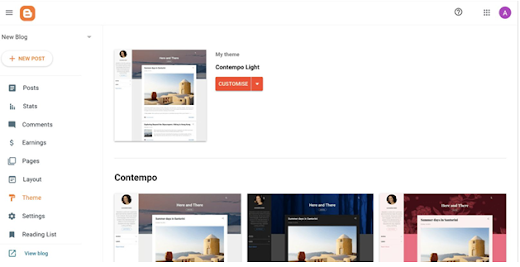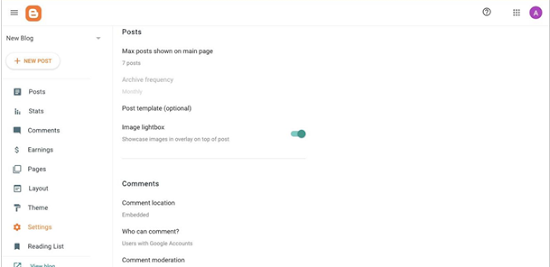Mengetahui tentang bagaimana cara membuat blog di Blogger dapat menjadi langkah awal untuk membangun bisnis online ataupun sekedar menyalurkan hobi dan minat menulis pribadi.
Blogger merupakan salah satu platform selain WordPress yang dapat dimanfaatkan untuk keperluan pembuatan blog. Platform blogging ini bahkan salah satu yang paling lawas di dunia yang diluncurkan pertama kali pada tahun 1999 dan kemudian diakuisisi oleh Google pada 2003.
Dikenal sebagai platform blogging yang sangat ramah bagi pemula, Blogger didukung oleh antarmuka sederhana serta ketersediaan template siap pakai yang memudahkan proses pembuatan blog. Bagi kamu yang tertarik mengetahui cara membuat blog di Blogger, yuk simak terus artikel Dewaweb kali ini hingga akhir!
1. Tentukan Nama Domain dan Niche Blog
Cara membuat blog di Blogger yang pertama adalah menentukan nama domain dan niche blog yang akan dibuat. Nama domain merupakan alamat website dari blog kamu. Sementara itu, niche adalah topik atau tema utama yang akan dibahas dalam blog tersebut. Berikut, beberapa tips dalam memilih nama domain:
- Gunakan kata deskriptif
- Mudah dieja atau dibaca
- Hindari penggunaan angka
- Buat nama yang singkat
Nama domain yang menarik dapat mempermudah pengunjung dalam mengingat dan menemukan blog kamu. Beberapa ekstensi domain yang sering dipakai untuk blog yaitu .com, .my.id, .co, dll.
Sedangkan niche yang sesuai dengan minat dan keahlian akan memudahkan kamu dalam pembuatan konten yang berkualitas. Beberapa tips menentukan niche.
- Pilih topik yang kamu kuasai dengan baik atau paling tidak kamu minati.
- Pilih topik yang berpotensi menarik banyak pembaca
- Cek peluang keuntungan topik jika kamu berencana monetisasi
2. Install Blogger
Setelah menentukan nama domain dan niche blog yang diinginkan, langkah selanjutnya adalah menginstal Blogger. Kamu tidak perlu khawatir karena proses instalasi Blogger sangat mudah dan tentunya gratis, tidak ada biaya yang dikenakan sama sekali.
Untuk memulainya, buka situs blogger.com melalui mesin pencari. Setelah itu jangan lupa login menggunakan akun Google yang kamu miliki.
3. Membuat Blog
Selanjutnya,
kamu perlu menentukan alamat website atau domain blog dengan mengisi
kolom “Address“. Pilihlah nama alamat yang unik dan belum pernah
digunakan sebelumnya di Blogger. Jika alamat sudah digunakan, kamu akan diminta
untuk memilih nama lain.
Setelah
mengisi judul dan alamat blog, klik tombol “Create Blog“. Sampai
sini blog kamu telah berhasil dibuat! Kamu akan langsung diarahkan ke dashboard
Blogger tempat di mana kamu dapat mengelola dan mengoperasikan blog.
4. Membuat Postingan dan Halaman
Setelah
menginstal Blogger dan membuat blog, langkah selanjutnya adalah membuat konten
berupa postingan dan halaman untuk blog kamu. Di sinilah kamu dapat menuangkan
ide, informasi, cerita, atau apapun yang ingin dibagikan.
Untuk
membuat postingan baru kamu perlu masuk ke dashboard Blogger kemudian
pilih New Post.
Setelah itu kamu akan diarahkan ke halaman editor seperti berikut. Di sini kamu bisa langsung memasukan judul, menuliskan konten, mengatur format teks, menambah gambar, video, tautan, dll.
Selain
itu di sisi kanan editor kamu juga dapat mengatur label, permalink, lokasi, dan
waktu publikasi konten tersebut.
Selanjutnya, kamu juga dapat membuat halaman statis di blog seperti halaman “Tentang”, “Kontak” atau yang lain untuk menampilkan informasi tertentu. Caranya, pilih menu “Pages” di sebelah kiri lalu muncul halaman editor seperti berikut.
Masukkan judul halaman dan isi kontennya di editor kemudian atur tampilan dan format teksnya. Setelah itu klik “Publish” untuk membuat halaman baru di blog.
Jangan
lupa untuk selalu menyimpan draf jika belum siap mempublikasikan konten agar
tidak hilang.
5. Mengatur Tampilan
Tampilan
blog/website merupakan salah satu hal penting, terutama bagi kamu yang membuat
blog untuk kepentingan bisnis. Tampilan yang menarik dan sesuai dengan tema
blog dapat meningkatkan daya tarik dan kenyamanan bagi pengunjung.
Maka
dari itu, pastikan untuk menggunakan tema yang sesuai dengan blog tersebut.
Misalnya, jika blog kamu membahas tentang makanan, gunakan tema dengan desain
yang berhubungan dengan kuliner.
Untuk
mengatur tampilan di Blogger, buka dashboard dan pilih menu Theme, setelah
itu muncul tampilan seperti berikut yang menunjukkan tema yang digunakan saat
ini.
Namun,
jika tema bawaan Blogger kurang sesuai, kamu juga bisa mengunduh dan menginstal
tema pihak ketiga, caranya sebagai berikut.
1.
Cari
tema Blogger yang diinginkan di situs penyedia tema seperti BTemplates,
TemplateClue, dsb
2.
Unduh
file tema dalam format XML
3.
Di
dasbor, klik tanda panah di sebelah Customize pada tema
kamu
4.
Pilih Restore
> Upload
5.
Unggah
file XML tema yang diunduh tadi
6.
Tunggu
proses pemuatan selesai
7.
Tema
baru akan terpasang di blog
Setelah tema dipasang, kamu dapat menyesuaikan lebih lanjut seperti mengganti header, background, menambah widget, mengatur tata letak, dan lain-lain sesuai keinginan.
6. Mengatur Tata
Letak Blog
Tata
letak atau layout yang baik dapat meningkatkan pengalaman pengguna saat membaca
konten di blog. Jika tata letaknya rapi, konten mudah dibaca, dan elemen-elemen
penting seperti menu navigasi, widget, formulir langganan tersusun dengan
teratur, pengunjung akan merasa nyaman berlama-lama di blog kamu.
Selain
meningkatkan pengalaman pengguna, struktur tata letak blog yang simpel
dan user friendly juga berperan penting dalam SEO atau
optimasi mesin pencari. Tata letak yang intuitif, responsif, dan ramah pengguna
dapat membantu Google mengindeks konten di situs kamu dengan lebih baik.
Sehingga kamu dapat meningkatkan peringkat dan visibilitas blog di hasil
pencarian.
Pada
Blogger, kamu bisa mengatur tata letak blog dengan sangat mudah melalui
menu Layout, setelah itu akan muncul struktur blog seperti
berikut.
Untuk mengaturnya, cukup drag & drop elemen-elemen seperti header, posting utama, sidebar, footer ke posisi yang diinginkan. Kamu juga bisa mengubah tata letak dengan pengaturan lanjutan seperti menampilkan sidebar di kanan/kiri, menambah baris dengan lebar tertentu, dll.
Jika
ingin menambahkan widget, klik Add a Gadget untuk menambahkan
widget seperti kotak pencarian, iklan, media sosial, dsb. Jika sudah selesai
pilih Save untuk menyimpan perubahan.
7. Pengaturan
Tambahan
Setelah
mengatur tampilan dan tata letak blog, ada beberapa pengaturan tambahan yang
sebaiknya tidak dilewatkan untuk memaksimalkan blog kamu.
a. Pengaturan dasar
Untuk mengatur setelan dasar, buka dashboard Settings kemudian pilih Basic. Di sini kamu dapat mengedit judul pada kolom Title, kemudian isi Description sesuai dengan apa yang akan dibahas pada blog kamu. Untuk meningkatkan pencarian di mesin pencari, pada Privacy pilih Visible to search engines agar blog kamu dapat dicari melalui mesin pencari.
b. Bahasa dan pemformatan
Untuk mengatur bahasa, masuk ke kolom Blog language kemudian pilih bahasa default yang diinginkan untuk blog. Selain itu kamu juga bisa mengubah format zona waktu yang diinginkan pada kolom Time zone di bagian Formatting.
c. Pengaturan postingan, komentar, dan sharing
Untuk mengatur opsi-opsi terkait postingan, komentar, dan berbagi konten, kamu dapat pergi ke menu Settings > ”Post and comments”. Di sana, kamu akan menemukan beberapa opsi penting:
Pada
bagian Post, kamu dapat mengatur berapa banyak postingan yang
akan ditampilkan di halaman utama blog melalui kolom Max posts shows on
main page. Semakin sedikit postingan yang ditampilkan, semakin cepat
halaman utama blog dimuat.
Kemudian
pada bagian Comments, kamu dapat mengatur lokasi ditampilkannya
komentar, apakah di bawah setiap postingan atau di halaman terpisah. Serta kamu
juga dapat mengatur siapa saja yang boleh berkomentar (semua pengunjung, hanya
akun Google, atau hanya blogger itu sendiri).
Di
halaman yang sama, kamu dapat mengaktifkan opsi untuk berbagi postingan melalui
tombol berbagi di media sosial. Pengunjung dapat dengan mudah membagikan konten
ke platform seperti Facebook, Twitter, dan lainnya.
d. Pengaturan SEO
Blogger menyediakan beberapa pengaturan untuk mengoptimalkan blog di mesin pencari atau SEO. Salah satunya adalah mengatur meta tags yang bertindak sebagai deskripsi singkat untuk hasil pencarian.
Pada
menu “Settings” > “Other” > “Meta tags”, kamu dapat
mengaktifkan opsi “Enable search description”. Setelah
diaktifkan, kamu dapat mengisi kolom “Search description” dengan
ringkasan atau deskripsi umum mengenai isi konten blog maksimal 150 karakter.
Deskripsi ini akan ditampilkan di hasil pencarian ketika seseorang menemukan
blog kamu.
Selain
meta tags, kamu juga dapat mengatur tampilan halaman error 404 dan
melakukan redirect kustom melalui pengaturan “Errors
and redirects”. Halaman 404 yang menarik dapat mengurangi kebosanan
pengunjung saat mereka tidak menemukan halaman yang dicari.
Di
bagian “Crawlers and indexing”, tersedia opsi untuk
mengaktifkan file robots.txt kustom. File ini berisi instruksi untuk mesin
pencari agar mengindeks konten dengan lebih baik. Biasanya file robots.txt
digunakan untuk mengizinkan atau melarang crawler mesin pencari mengakses
bagian tertentu dari situs web.
e. Pengaturan pengguna
Blogger memungkinkan kamu untuk mengatur profil pengguna secara detail melalui menu “Edit User Profile”. Di sini, kamu dapat mengatur privasi, identitas, serta mengunggah foto profil yang akan ditampilkan di blog.
Pada
bagian “Privacy”, kamu dapat mengatur beberapa opsi keamanan
seperti:
·
Share my profile: Menentukan apakah
profil akan ditampilkan atau disembunyikan dari publik
·
Show my email address: Memilih untuk
menampilkan atau menyembunyikan alamat email kamu
·
Show my blogs: Memilih blog mana
saja yang akan tampil di profil kamu
·
Show sites I follow: Menentukan
apakah situs yang kamu ikuti akan ditampilkan di profil
Sementara
di bagian “Identity”, terdapat detail identitas seperti:
·
Username: Nama pengguna yang
terhubung dengan akun Google kamu
·
Email address: Alamat email
yang bisa digunakan pembaca untuk menghubungi kamu
·
Display name: Nama yang akan
ditampilkan sebagai penulis dari postingan blog kamu
Kamu
juga dapat mengunggah atau mengubah foto profil yang akan menjadi gambar
pengenal sebagai pemilik blog melalui opsi “Profile Photo”.
Selain
itu, terdapat banyak pengaturan lain yang dapat diakses dan ubah sesuai
kebutuhan seperti lokasi, pekerjaan, bio singkat, situs web pribadi, dan tautan
media sosial.
8. Publikasi Blog
Terakhir,
untuk publikasi konten di Blogger terlebih dahulu kamu perlu membuat konten
baru seperti pada langkah 4, apabila postingan konten sudah selesai dibuat kamu
bisa langsung mempublikasinya.
Caranya,
buka salah satu konten yang ingin di-publish, misalnya pada contoh artikel
berikut. Untuk mempublikasi, kamu hanya perlu klik icon Publish. Apabila
postingan telah di publish, kamu tetap bisa memperbaruinya sewaktu-waktu jika
dibutuhkan.
Sudah Tahu Cara
Membuat Blog?
Sampai
sini kamu sudah tahu bagaimana cara membuat blog di Blogger secara mudah dan
ramah pemula. Blogger terbukti menjadi platform blogging yang ramah digunakan
karena antarmuka sederhananya serta banyak fitur menarik seperti kemampuan
menyesuaikan tampilan, tata letak, pengaturan SEO, hingga manajemen konten yang
fleksibel.
Meski
gratis, Blogger tetap mampu menghasilkan blog yang profesional dan menarik jika
kamu mau menguasai berbagai pengaturan yang tersedia.
Agar
blog kamu bisa dinikmati lebih banyak pengunjung, Dewaweb menyediakan layanan
hosting dan domain berkualitas tinggi yang ideal untuk blogging. Dengan hosting Dewaweb, blog kamu akan memiliki
performa akses yang cepat, uptime terjamin, serta bandwidth dan
fitur lengkap seperti SSL gratis, panel kontrol
cPanel, dan antarmuka website builder yang mudah digunakan.
Nikmati
juga manfaat registrasi domain gratis pada beberapa paket hosting tertentu.
Yuk, daftarkan domain kamu segera dan wujudkan blog impianmu!